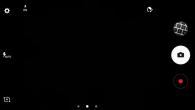De Betternet-app biedt VPN-diensten. De dienst wordt met één klik op de iPhone geactiveerd en maakt verbinding met de optimale locatie. Als u verbinding wilt maken met een specifieke locatie, kunt u tegen een klein maandelijks bedrag kiezen uit verschillende landen, waaronder meerdere locaties in de VS. Het is veilig, snel en stabiel.
Download de applicatieBeternetvoor iOS
➤ Beternet in de winkelAppWinkel(gratis)
Er zijn veel legitieme redenen om een VPN te gebruiken. Een VPN-service (virtueel particulier netwerk) verbergt uw IP-adres door uw internetverbindingspunt om te leiden naar een ander IP-adres op een andere locatie. Hierdoor kunt u websites bezoeken terwijl u uw locatie verbergt.
Het is niet nodig om altijd een VPN-service te gebruiken, maar het is wel ideaal als u internet gebruikt via een onbeveiligde openbare Wi-Fi-hotspot of als u een locatie bezoekt die op basis van uw locatie beperkte toegang heeft. Kwalitatieve VPN-apps voor iPhone slaan uw browsegegevens of persoonlijke gegevens niet op. De beste app die een gratis VPN-service voor iPhone biedt, is Betternet.
InstellingenVPN verbindingen viaBeternet
Het VPN-protocol is een integraal onderdeel van de iOS-kern, dus de Betternet-app biedt alleen een toegangspunt. Na het downloaden van de app moet je een configuratieprofiel instellen in Instellingen, zodat iOS weet dat je via de Betternet-app verbinding wilt maken met het VPN-protocol.
U kunt vervolgens teruggaan naar de Betternet-app om aan de slag te gaan. De eenvoudigste manier om verbinding te maken is door op de knop Verbinden te klikken. Binnen een paar seconden maakt de Betternet-app verbinding met uw apparaat en kunt u internet gaan gebruiken. De dienst is gratis en veilig.
De Betternet-app analyseert uw gegevens niet. Op hun website leggen de ontwikkelaars uit hoe ze geld verdienen, zonder dat er sprake is van illegaal gebruik van uw gegevens of het tonen van vervelende advertenties.
De enige manier om inkomsten te genereren is door te adverteren in de Betternet-app, maar niet tijdens het bezoeken van webpagina's. Wanneer u verbinding maakt met VPN-netwerken, vraagt de applicatie u af en toe om een korte advertentie te bekijken. Op de knop staat 'Bekijk de video en maak verbinding', maar na een paar seconden wordt uw VPN-verbinding geactiveerd. U kunt dit verzoek afwijzen: klik op “Overslaan en verbinden” onder de hoofdknop.
Voel je vrij om aanbiedingen geheel af te wijzen. De volgende keer dat u verbinding maakt met VPN-netwerken, opent u de app Instellingen en schakelt u de VPN-optie bovenaan het tabblad in. Zolang je de Betternet-app hebt geïnstalleerd en een toegevoegd profiel hebt, maakt je apparaat verbinding met VPN-netwerken zonder advertenties of de noodzaak om apps van derden te starten. Als je Betternet wilt steunen, start dan de app en bekijk een korte advertentie.
Geavanceerdfuncties enverandering van locatie
De snelle activering van Betternet is ruim voldoende voor de meeste gebruikers die een VPN-service willen gebruiken. Voor degenen die toegang proberen te krijgen tot geblokkeerde sites in een kantoor of land, is meer functionaliteit nodig.
De premiumversie van de app biedt gebruikers meerdere locatieopties, snellere verbindingen en prioritaire technische ondersteuning. Het kost $ 4,99 per maand of $ 29,99 voor een jaarlijks abonnement; bij de laatste optie krijg je 50 procent korting.
Locatieopties in de premiumversie omvatten zeven steden in de Verenigde Staten: Atlanta, Chicago, New York, Virginia, Los Angeles, Salt Lake City en Seattle (Virginia is een staat). Als alternatief kunt u verbinding maken via een IP-adres uit het Verenigd Koninkrijk, Canada, Nederland, Frankrijk, Australië, Duitsland, Singapore of Hong Kong. Dit biedt nauwkeurige controle over uw IP-adres in een toch al intuïtieve VPN-app-interface.
Betternet brengt geld in rekening voor de mogelijkheid om van locatie te veranderen, maar de kosten zijn laag, vooral als u een jaarabonnement op de dienst koopt. Een ander nadeel van de dienst is het gebrek aan informatie over het momenteel gebruikte IP-adres of de locatie, zelfs als je gratis verbinding maakt. De app zegt dat je verbonden bent vanaf de "optimale locatie" in de Verenigde Staten, maar zegt niet welke.
Download de applicatieBeternetvoor iOS
➤ Beternet in de winkelAppWinkel(gratis).
Apple maakt het eenvoudig om een VPN op te zetten met een iOS-client die L2TP, PPTP en IPSec ondersteunt. Als uw bedrijf een privé-intranet heeft waartoe u onderweg toegang moet hebben, of als u de wereld rondreist en uw iPhone wilt laten denken dat deze zich nog in uw land (of een ander land) bevindt, dan heeft een VPN de oplossing.
Een Virtual Private Network of VPN is een dienst die een directe verbinding tussen uw computer/telefoon en een ander netwerk tot stand brengt. Sommige bedrijven hebben een intern intranet dat alleen ter plaatse toegankelijk is. Een VPN kan een veilige verbinding tot stand brengen door de verbinding naar die locatie te leiden.
Het wordt vaak gebruikt bij het inloggen op openbare Wi-Fi. U wordt omgeleid naar een ander eindpunt, zodat u niet ziet wie het openbare netwerk gebruikt.
Het wordt ook regelmatig gebruikt om websiteblokkering te omzeilen. Dit is handig als u toegang wilt tot inhoud die in uw land verboden is.
Voordat je start
U kunt een VPN-service zoals , of . Om aan de slag te gaan met een van deze diensten hoeft u alleen maar de app te downloaden naar uw iPhone of iPad.
U kunt uw VPN-client ook handmatig configureren.
Voordat u begint, heeft u informatie nodig zoals het serveradres, de gebruikersnaam en het wachtwoord. Als u niet over deze informatie beschikt, neem dan contact op met uw systeembeheerder of de technische ondersteuning van uw bedrijf, of neem contact op met uw VPN-service voor hulp.
Hoe u een VPN-service op uw iPhone of iPad instelt
De eenvoudigste manier om een VPN voor iOS op je iPhone of iPad in te stellen is met een app als , of . Download een van deze geweldige apps, installeer deze op uw iOS-apparaat en open deze.
Na registratie of inloggen op uw account wordt u gevraagd toestemming te geven om een VPN-configuratie op uw iPhone toe te voegen. Klik " Toestaan» Stel automatisch een VPN in op uw iPhone.
Vervolgens wordt u gevraagd uw wachtwoord of ID in te voeren om toestemming te geven uw VPN-instellingen te wijzigen. Voer uw wachtwoord in of gebruik Touch ID.
Zodra de VPN is ingeschakeld, kunt u deze op elk gewenst moment selecteren en verbinden zonder de app te openen (gebruik de app om de locatie te wijzigen en andere instellingen aan te passen).
- Open instellingen vanuit het hoofdscherm.
- Klik " Komen vaak voor».
- Klik VPN.
- Als u er meer dan één heeft, selecteert u VPN-client,welke je wilt gebruiken.
- Zet het aan.



Wanneer u klaar bent met het gebruik van de VPN, volgt u de bovenstaande instructies om deze uit te schakelen. Vergeet niet deze uit te schakelen, vooral als er weinig verkeer is.
Gratis VPN voor iOS, eenvoudige manier om in te stellen
Gelukkig bieden onze favoriete VPN-services voor iOS zelfstandige iPhone-apps om je het gedoe te besparen, dus je hebt de instructies in deze handleiding niet nodig. en is geweldig voor meer gevorderde gebruikers, tegen betaling.
Met alle drie de apps hoeft u niet te knoeien met VPN-instellingen: open gewoon de app, log in en maak verbinding met het land van uw keuze. Het is veel gemakkelijker.
VPN op iPhone/iPad - anonimiteit en toegang tot inhoud!
Hoe u handmatig een VPN op uw iPhone of iPad kunt instellen
Met uw inloggegevens kunt u handmatig een VPN voor iOS-client op uw iPhone of iPad instellen.

Wanneer u klaar bent met het gebruik van de VPN, gaat u naar Instellingen > VPN om deze uit te schakelen. Om VPN in de toekomst weer in te schakelen. Ga naar Instellingen > VPN en schakel het in.
Wat is een VPN? Hoe u een VPN op iOS instelt
VPN voor iOS verbinden en verbreken
Nadat u uw VPN heeft ingesteld, kunt u het venster Instellingen openen en de VPN-schuifregelaar bovenaan het scherm gebruiken om verbinding te maken of de verbinding met de VPN te verbreken. Wanneer u verbinding maakt met de VPN, verschijnt er bovenaan het scherm in een balk een ‘VPN’-pictogram.
Als u meerdere VPN's op uw iPhone of iPad heeft ingesteld, kunt u hiertussen schakelen door naar Instellingen > Algemeen > VPN te gaan, hetzelfde scherm waar u die VPN heeft toegevoegd.

Verbinding maken met OpenVPN
Hoewel Apple OpenVPN-ondersteuning niet rechtstreeks aan iOS heeft toegevoegd. Net als Android ondersteunt iOS applicaties van derden om VPN te implementeren en te gebruiken. Dit betekent dat je absoluut elk type VPN vanaf je iPhone of iPad kunt verbinden, zolang de app maar een app van derden heeft die er verbinding mee kan maken.
In het geval van OpenVPN is er een officiële applicatie die je kunt installeren. Installeer de applicatie, start deze en gebruik deze om verbinding te maken met de OpenVPN VPN.

Om een VPN-server in de OpenVPN Connect-app in te stellen, moet u een profiel importeren - dit is het .ovpn-bestand. Als u het handmatig wilt doen, kunt u uw iPhone of iPad op uw computer aansluiten, iTunes openen en het aangesloten apparaat selecteren. In de sectie Toepassingen kunt u het .ovpn-bestand en de bijbehorende certificaat- en sleutelbestanden naar de OpenVPN-toepassing kopiëren. u kunt vanuit de app verbinding maken met VPN.
De OpenVPN Connect-app en soortgelijke apps zijn niet ‘zomaar een app’ die je gebruikt. Ze bieden een VPN-verbinding op systeemniveau, zodat alle apps op uw apparaat verbinding maken via de VPN - net zoals VPN-verbindingen waarmee u normaal verbinding maakt via de ingebouwde app Instellingen.
Dit is voor de thuisgebruiker. Grote organisaties die iPhone- of iPad-implementaties centraal beheren, willen voorkomen dat elk apparaat wordt geconfigureerd en een VPN-server specificeren via configuratieprofielen of een beheerserver voor mobiele apparaten. Geef een configuratieprofielbestand op met alle daarin gespecificeerde VPN-instellingen. Gebruikers kunnen dit configuratieprofiel downloaden en installeren om direct de juiste VPN-instellingen op hun apparaten te configureren.
Tegenwoordig zijn privacy en anonimiteit op internet geen luxe, maar een noodzaak geworden. Om Spotify in Rusland te gebruiken, moet je bijvoorbeeld verbinding maken met een VPN, aangezien de dienst officieel niet in het land actief is. Er zijn veel van dergelijke voorbeelden, aangezien het aantal geblokkeerde en geografisch ontoegankelijke diensten elke dag groeit.
Er zijn tegenwoordig behoorlijk wat VPN-diensten, maar de niveaus van versleuteling van al het verkeer om gevallen van onderschepping door derden te voorkomen, zijn voor iedereen verschillend, en Proxy (gebruikt in browserplug-ins) ‘verbergt’ over het algemeen alleen het IP-adres en kan dit niet doen. de verzonden gegevens beschermen. Een van de beste wordt beschouwd: het verbergt gebruikersacties en locatie voor serviceproviders, zoekmachines en natuurlijk oplichters.
Deze aanpak heeft veel voordelen. Ten eerste ziet de provider niet welke bronnen de gebruiker bezoekt en kan hij zijn eigen scripts en werkbalken niet blokkeren of implementeren. Bovendien ziet iedereen met IntelliVPN het IP-adres van de server, niet dat van de gebruiker. Daarom wordt het onmogelijk om de echte locatie te berekenen met behulp van IP.
Een van de functies van IntelliVPN is ondersteuning voor codering op bankniveau. De service maakt gebruik van het Advanced Encryption Standard-coderingsalgoritme met 256-bits sleutels, waardoor de persoonlijke gegevens van de gebruiker betrouwbaar worden beschermd. Dit is vooral belangrijk bij het gebruik van openbare Wi-Fi-punten op luchthavens, metro's, cafés en restaurants en andere soortgelijke plaatsen.

Het is een algemene overtuiging dat een VPN alleen voor hackers en computergoeroes is. Dit is verre van het geval: elke gebruiker zal, als zijn favoriete site is geblokkeerd, de blokkering willen omzeilen. En dit kan alleen worden gedaan met behulp van een VPN.
Zoals je waarschijnlijk al geraden had, was het niet voor niets dat we over IntelliVPN begonnen te praten - de dienst heeft een coole applicatie voor iOS, waarmee je altijd incognito op internet kunt blijven, ook als je het netwerk van een mobiele provider gebruikt. Het is gratis beschikbaar en heeft een eenvoudige maar functionele interface.


Er is niets overbodigs op het hoofdscherm: de mogelijkheid om een server te selecteren en er onmiddellijk verbinding mee te maken. Tijdens de eerste keer opstarten zal de applicatie je vragen een VPN-profiel te installeren. Wees niet verrast: zo werkt deze technologie in iOS. Servers zijn onder meer Letland, Nederland, Australië, Duitsland, Spanje en vele anderen. Kortom, met één klik kunt u uw locatie op internet wijzigen, en dat is echt gaaf.
De applicatie kan geheel gratis worden gebruikt, zonder kunstmatige beperkingen op de snelheid en het volume van de overgedragen gegevens. Maar tegelijkertijd zijn er slechts drie regio's beschikbaar, waarvan de P2P (Peer-to-peer) en BitTorrent-protocollen niet beschikbaar zijn. Er zijn geen advertenties voor gratis gebruik.
Een premium abonnement op IntelliVPN geeft je toegang tot alle regio's die P2P (Peer-to-peer) en BitTorrent ondersteunen, evenals servers die samenwerken met het Tor-netwerk: VPN+Tor. Premium-abonnement kan 7 dagen gratis worden geëvalueerd.
Ja, je hebt het goed gehoord, de applicatie ondersteunt het anonieme Tor-netwerk. Voor degenen die het niet weten: de gegevens die via dit netwerk worden verzonden, passeren een pad dat bestaat uit drie willekeurige knooppunten, en op elk knooppunt wordt de informatie bovendien gecodeerd. Dit biedt een extra beschermingsniveau.
Onlangs zijn sommige internetproviders begonnen te achterhalen of hun gebruikers Tor-netwerken gebruiken, en het vervolgens moeilijker maken om er verbinding mee te maken. Met het VPN + Tor-schema kunt u het feit dat u het Tor-netwerk en uw echte IP-adres gebruikt, verbergen. Als het knooppunt wordt gecompromitteerd, wordt het adres van de gebruiker verborgen achter de VPN.
Als u wilt, kunt u handmatige bediening activeren. Hiermee kunt u regels instellen voor het automatisch verbinden met de VPN. Er wordt bijvoorbeeld automatisch een VPN-verbinding tot stand gebracht als u bent verbonden met een mobiel netwerk of een specifiek Wi-Fi-netwerk.


Op dit moment is dit een unieke applicatie (en de dienst zelf) die 100% garantie biedt op vertrouwelijkheid en anonimiteit op internet. IntelliVPN zal begin 2017 beschikbaar zijn voor Mac, zodat u de dienst zowel op uw mobiele apparaat als op uw computer kunt gebruiken. We laten hieronder een link naar de iOS-versie achter.
Naam:
Uitgever/ontwikkelaar: IntelliCode Rus LLC
Prijs: Gratis
In-app aankopen: Ja
Compatibiliteit: Universele toepassing
Koppeling:
Wat is VPN op iPhone?
VPN is een dienst van een beveiligd communicatiekanaal, zoals een tunnel binnen uw internetverbinding, rechtstreeks naar de servers van de VPN-provider. Goede providers bieden versleuteling op militair niveau, dezelfde als die banken, overheden en militaire organisaties gebruiken. Zelfs als aanvallers het kanaal kunnen onderscheppen, zullen de gegevens onmogelijk te ontsleutelen zijn (dit zal tientallen jaren duren).
U kunt een VPN op uw iPhone instellen met behulp van de standaard ingebouwde functie, maar de meeste gebruikers geven de voorkeur aan privéservers van derden. Apple houdt zijn gebruikers al behoorlijk streng in de gaten, en soms is het nodig om volledige anonimiteit te handhaven, of in ieder geval niet het bedrijf maximale gegevens over uzelf te verstrekken, inclusief alle zoekgeschiedenissen, online activiteiten, enz.
Het is beter om individuele applicaties van particuliere bedrijven te gebruiken en een applicatie naar keuze te kiezen, in plaats van de ingebouwde VPN-functies van de iPhone.
Waarom heb je een VPN voor iOS nodig?
Naast het feit dat Apple enige toegang heeft tot al uw gegevens, staan steeds meer landen over de hele wereld internetproviders toe zoekverkeersgegevens te verkopen aan derden, dat wil zeggen adverteerders, marketeers, enz. Wilt u dat iemand weet wat u allemaal online doet, waar u naar zoekt, wat u interesseert? De meeste mensen doen niets verkeerd, maar toch is het onaangenaam. Bescherming tegen totale surveillance is echter niet de enige reden om een VPN voor iPhone te downloaden.
De best betaalde en gratis VPN's voor iPhone
Cybersecurity-experts raden aan om uw kennismaking met VPN-diensten te beginnen met goede en bewezen applicaties van wereldleiders op dit gebied. Omdat u onbewust programma's op uw telefoon kunt installeren die advertenties weergeven, onnodige applicaties voor u installeren, uw verkeer verkopen of, nog erger, uw telefoon gebruiken als schakel in een keten (hierdoor zullen vreemden al hun acties uitvoeren op uw telefoon). het netwerk) . De beste VPN’s voor iOS zijn:
ExpressVPN voor iPhone
De service biedt de hoogste snelheid ter wereld, onbeperkte herverbindingen zonder verbindingsverlies, onbeperkte streaming- en downloadsnelheden. De software is compatibel met alle platforms, inclusief iOS 11.
NordVPN voor iPhone
Compatibel met alle versies van iOS, biedt 's werelds sterkste encryptie, waaronder TOR voor iPhone, dubbele encryptiemethoden, kill switch en no-logs-beleid. Snelheden zijn iets langzamer dan die van ExpressVPN.
PureVPN voor iPhone
Gemakkelijk te gebruiken en compatibel met alle iOS-systemen. De Auto-Connect-functie selecteert de snelste server uit 180+, de laadsnelheden zijn hoog en het streamen verloopt soepel en zonder buffers. Zeer voordelig als u een groot pakket neemt.
Ivacy VPN voor iPhone
De dienst houdt geen logs bij, de iOS-applicatie is handig en je hoeft je niet in de instellingen te verdiepen. Onbeperkt wisselen tussen servers, onbeperkte kanalen, P2P-bestanden delen en de mogelijkheid om een server te kiezen op basis van uw online activiteit.
Betaalde diensten bieden een geld-terug-service binnen 7-30 dagen: als u een andere wilt proberen, geeft u gewoon het geld terug.
Windscribe VPN voor iPhone
Deze dienst biedt een gratis basisversie, waarin slechts 11 landen beschikbaar zijn voor verbinding en zorgt voor 10 GB verkeer per maand. De snelheid is iets lager, maar voor noodgevallen kan het best geschikt zijn.

Vergelijking van Windscribe met betaalde VPN-diensten
Houd er rekening mee dat al uw gegevens via de VPN-verbinding op uw iPhone gaan. En kies verantwoord uw aanbieder.
De meeste internetgebruikers komen op een gegeven moment op het idee dat ze een VPN-service moeten gebruiken. Voor degenen die het niet weten: de VPN-service (Virtual Private Network) leidt verkeer van een computer of smartphone om naar een extern knooppunt, dat zich mogelijk in een andere stad of een ander land bevindt. Dit maakt het moeilijker om iemands online activiteiten te monitoren.
VPN-diensten hebben een aantal algemene nadelen die veel gebruikers afschrikken.
De belangrijkste problemen van VPN-diensten
Ze maken het moeilijk. Er valt niets aan te doen, de ingebouwde menselijke luiheid eist zijn tol. Veel mensen vinden het prettig dat ze na elke herstart van hun pc of smartphone een wachtwoord in de applicatie moeten inschakelen/activeren/invoeren om toegang te krijgen tot de VPN.
Ze vertragen uw internetervaring. Daar is een eenvoudige verklaring voor: er verschijnt een ander verkeersdoorgangspunt tussen de externe dienst en u, dat mogelijk langzaam of met tussenpozen werkt. Gratis VPN-services bieden zelden stabiele prestaties, wat tot het laatste probleem leidt.
Je moet betalen voor een kwalitatieve VPN-service. Niet iedereen is bereid om naast het reguliere tarief van de aanbieder 300 tot 700 roebel per maand te betalen voor hoogwaardige VPN-diensten.

De populairste VPN-dienst in Rusland is moeilijk te bepalen, maar we hebben geprobeerd een paar uitstekende en goedkope aanbiedingen uit te lichten die mogelijk interessant zijn.
Beternet

Een unieke dienst in zijn soort die (afgaande op gebruikersrecensies) diensten van hoge kwaliteit levert. De dienst verdient geld aan vrijwilligers die vrijwillig voorgestelde programma's op hun apparaten installeren en video's bekijken.
De applicatie werkt vrij eenvoudig. Na het downloaden van de client uit de App Store zul je de configuratie eenmalig moeten toevoegen in de iOS-instellingen, waarna je met één knop de VPN-verbinding aan of uit kunt zetten.
Betternet wordt vaak gebruikt om toegang te krijgen tot onlinediensten die alleen beschikbaar zijn in de VS.TunnelBeer

Een shareware VPN-dienst die door veel gebruikers wordt geprezen. Wanneer u verbinding maakt met de dienst, moet u een account aanmaken en er eventueel een Twitter-account aan koppelen (dit geeft bonussen in de eerste werkmaand).
Met TunnelBear kunt u gratis maximaal 500 MB aan gegevens overbrengen. Boven deze drempel moet u vanaf € 5,- per maand betalen.
Onavo Bescherm

Het bijzondere aan deze dienst is dat deze niet alleen verkeer omleidt naar de eigen servers, maar ook andere beveiligingsfuncties bevat. De applicatie waarschuwt bijvoorbeeld dat een open site wordt gebruikt door oplichters, of dat de verbinding ernaartoe wordt uitgevoerd zonder SSL-codering.
Door de bandbreedte van Onavo kun je niet zonder onderbrekingen YouTube-video's bekijken of andere streamingdiensten gebruiken.
Privétunnel

De service werd populair nadat in 2014 de kritieke Heartbleed-kwetsbaarheid werd ontdekt in de cryptografische bibliotheek OpenSSL. Veel bedrijven en gewone gebruikers begonnen in die tijd over te schakelen naar diensten die aanvullende beveiligingsmaatregelen gebruikten.
Na de eerste meldingen van de Heartbleed-kwetsbaarheid meldden de ontwikkelaars van Private Tunnel dat hun OpenSSL-implementatie gebruik maakt van functies die de mogelijkheid van gegevensdiefstal beperken.
Met de Private Tunnel-service kunt u gratis tot 100 MB aan gegevens overbrengen; boven dit bedrag moet u betalen vanaf $ 10 per maand of $ 30 per jaar.
Opera Gratis VPN

Opera heeft geprobeerd zijn VPN-service zo snel en gebruiksvriendelijk mogelijk te maken. Het bedrijf maakt gebruik van eigen technologieën die gedurende vele jaren zijn ontwikkeld om de gegevensoverdracht te versnellen.
Een leuke bonus van Opera Free VPN is dat de dienst advertenties in Safari, Chrome en andere browsers blokkeert.